Sådan får du vist alle tilsluttede lagerenheder på Windows 10 1903 maj 2019-opdatering

Hvis du kigger efter de tilsluttede drev i Windows 10 version 1903 maj 2019-opdatering, tror du måske, at nogle mangler. Men det er de ikke. Sådan finder du dem alle via appen Indstillinger.
Microsoft udgav for nylig Windows 10 1903 aliasMaj 2019 opdatering. I lighed med andre funktionsopdateringer vil det blive rullet via Windows Update til nye pc'er først og ældre systemer, der skal følges. Der er flere ændringer og nye funktioner i version 1903. En af ændringerne er dog med tilsluttede drev i afsnittet Opbevaring i appen Indstillinger. Og du tror måske, at nogle af dine drev mangler.
På aktuelle versioner af Windows som 1809 eller 1803, når du går til Indstillinger> System> Opbevaring du vil se alle dine tilsluttede drev. Med 1903 får du dog kun et overblik over dit primære systemdrev i stedet. Du tror måske, at systemet ikke ser dine andre tilsluttede lagerenheder, men det er det. Du skal bare grave lidt dybere.
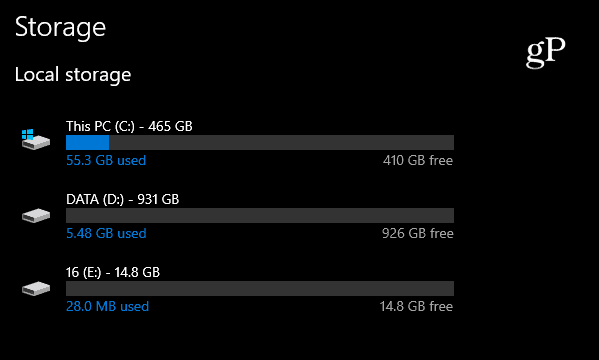
I afsnittet Opbevaring i appen Windows 1809 Indstillinger ser du alle tilsluttede interne og eksterne drev.
Se alle tilsluttede lagerenheder i indstillinger på Windows 10 1903
Afsnittet Lagring i Indstillinger modtog en opdatering, der kun viser dit primære drev, som operativsystemet er installeret på. Gå til for at se alle dine tilsluttede drev Indstillinger> System> Opbevaring og rulle ned og klikke på linket "Vis lagerbrug på andre enheder" under afsnittet "Flere lagerindstillinger".
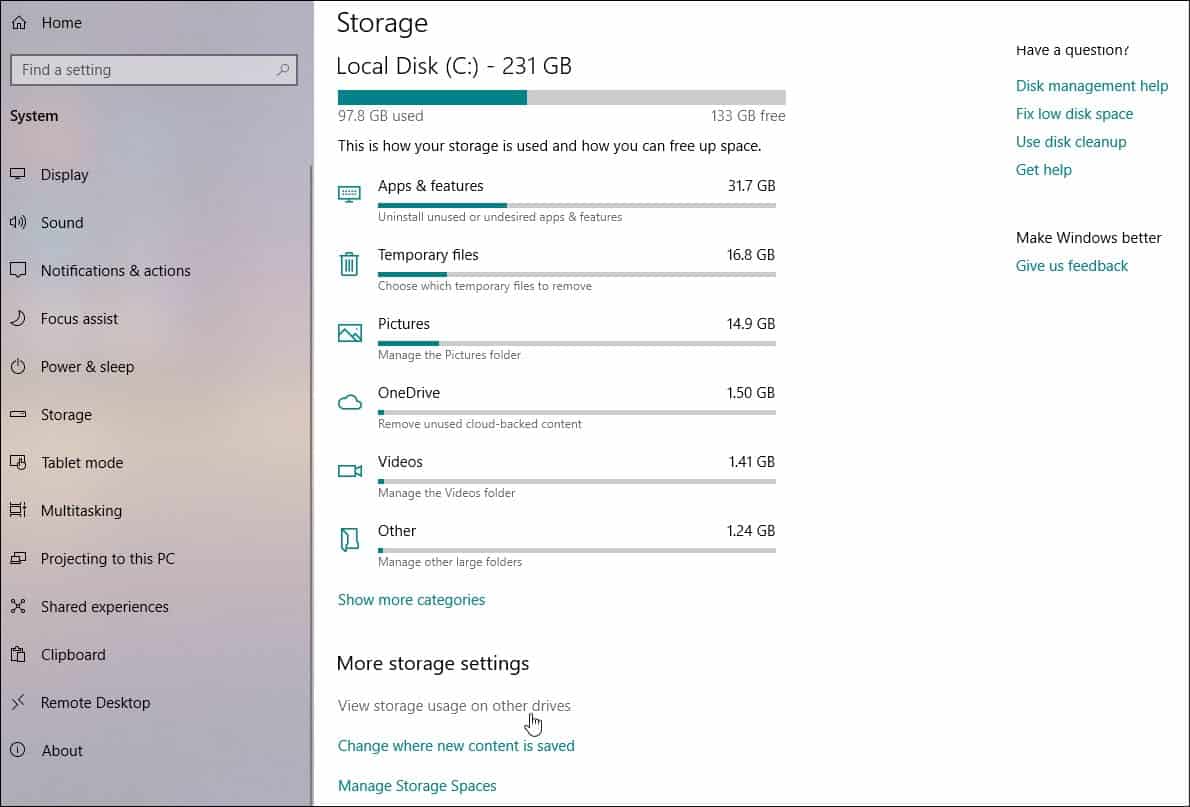
På den næste side ser du andre tilsluttede enheder som USB-flashdrev og andre interne eller eksterne sekundære datadrev.
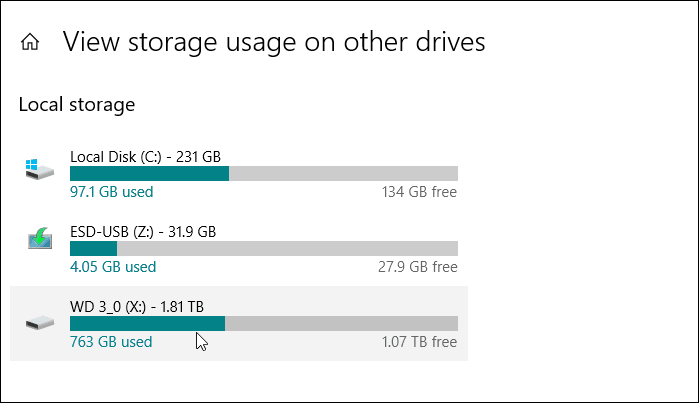
Du kan klikke på et af de anførte drev og få en mere detaljeret oversigt over, hvad der optager plads på disse drev. F.eks. Genstande som Apps, Dokumenter, Billeder, Musik og mere.
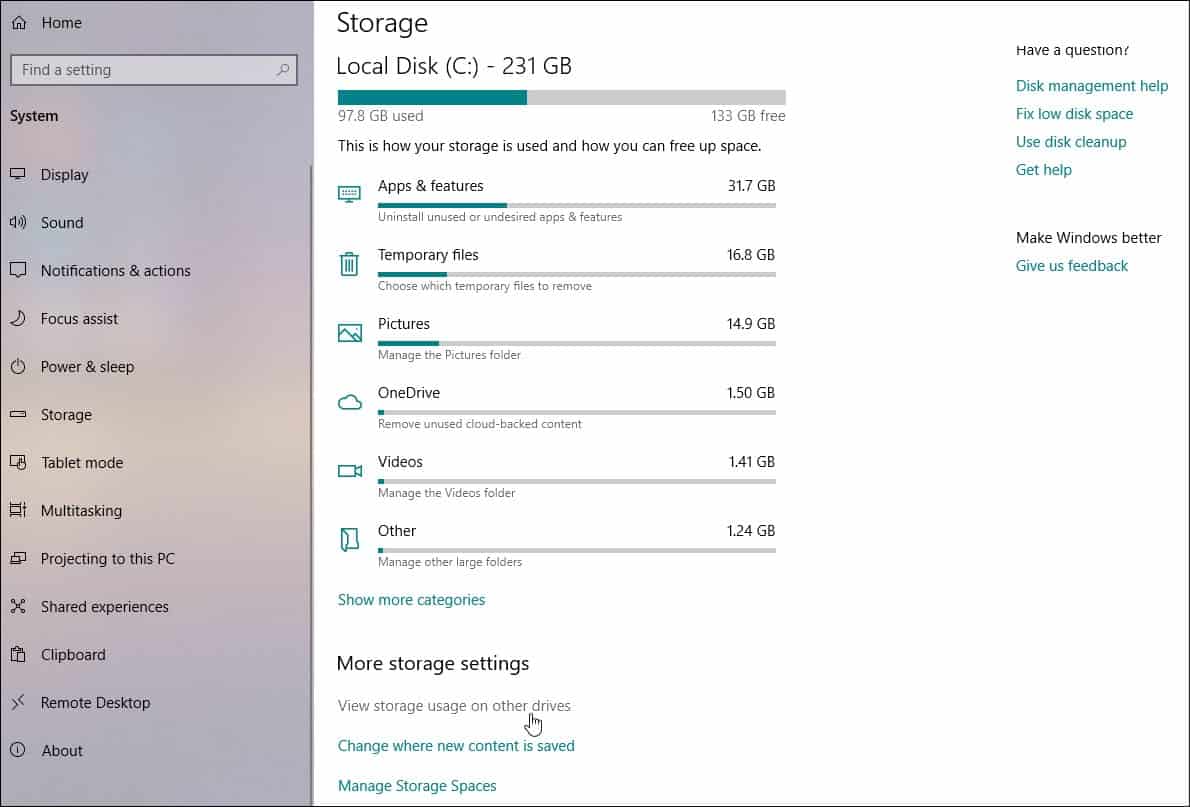
Selvfølgelig kan du stadig bare finde alle tilsluttede enheder via "Denne pc" og File Explorer. Bare tryk på Windows-tasten og type: denne pc og tryk på Enter. Det giver dig den traditionelle opfattelse af opbevaring. Men i appen Indstillinger giver det en dejlig måde at se og fordele emner på dine enheder efter kategori.
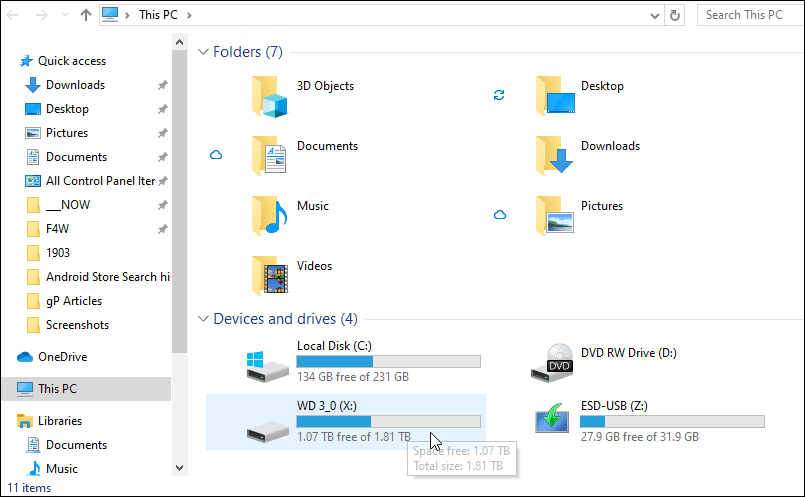
Du kan manuelt installere Windows 10 version 1903nu, hvis du vil. Vi anbefaler dog altid at holde i en måned eller to, hvis du kan. Dette gør det muligt for virksomheden at udarbejde kninks og frigive opdateringer med rettelser. For eksempel fik det sin første kumulative opdatering i form af KB4497935 lige i sidste uge.
Microsoft er ikke så aggressiv over for hansudrulning som det gjorde med 1809. Denne frigivelse blev lidt af en debacle. Men hvis du vil holde ud med at installere version 1903, skal du læse vores artikel om, hvordan du udsætter eller forsinker funktionsopdateringen.










Efterlad en kommentar